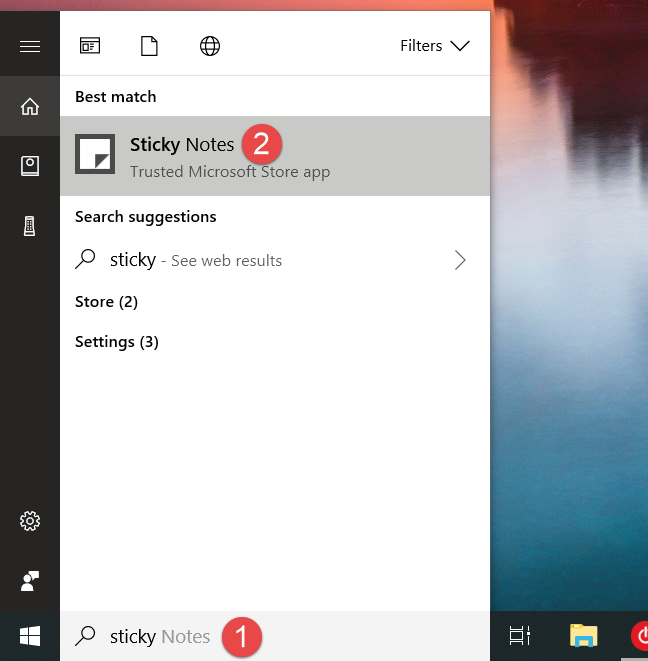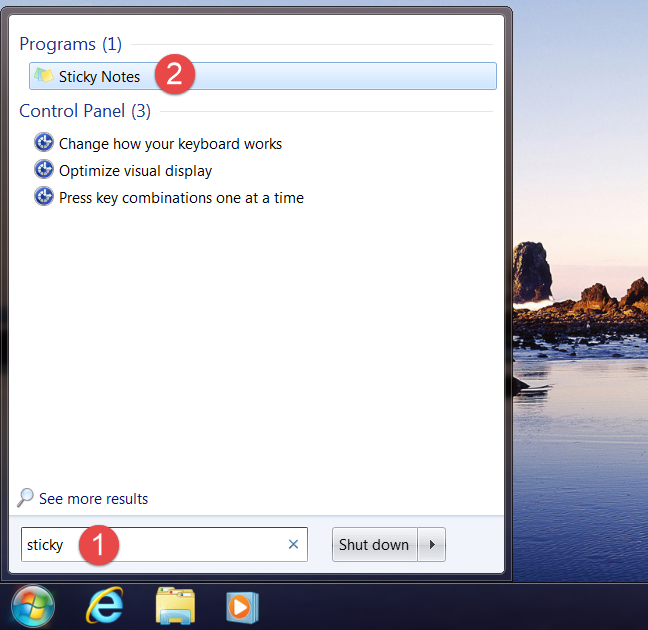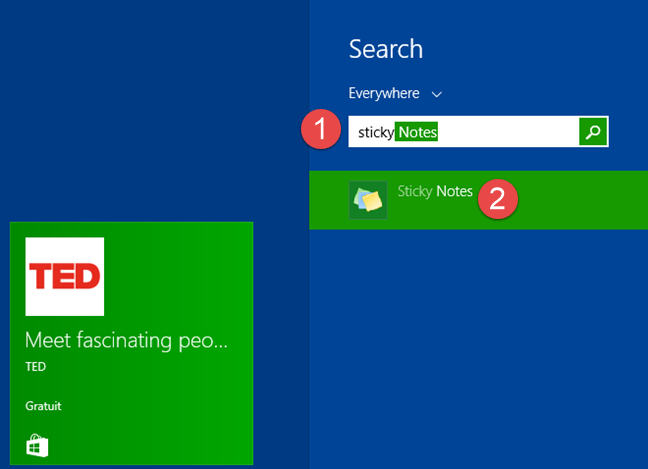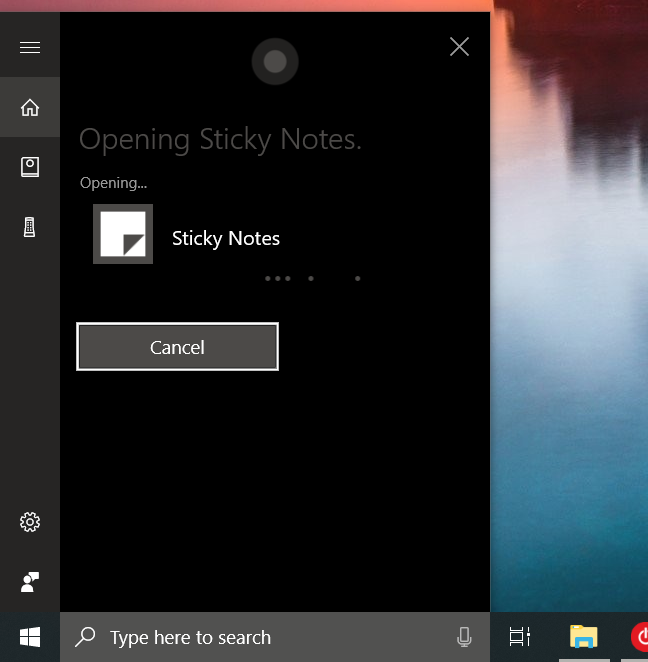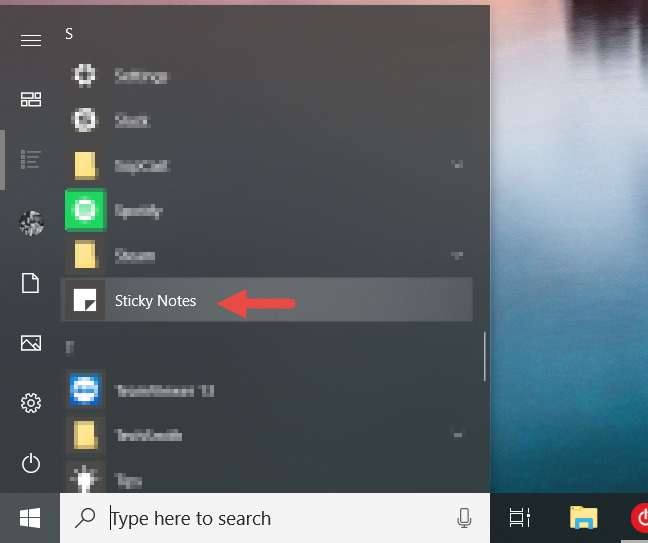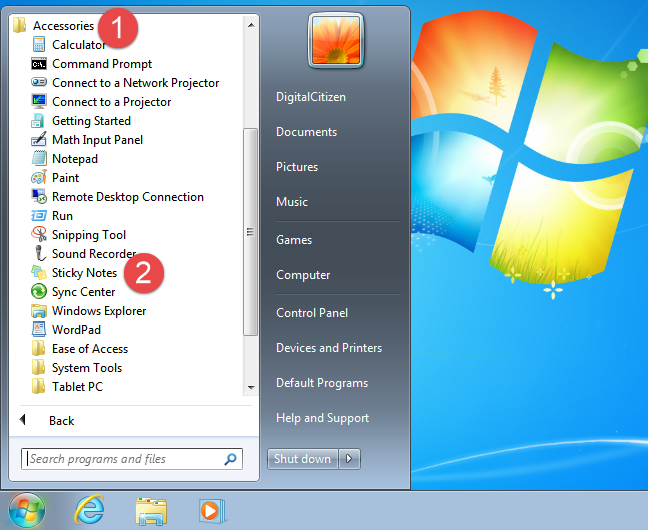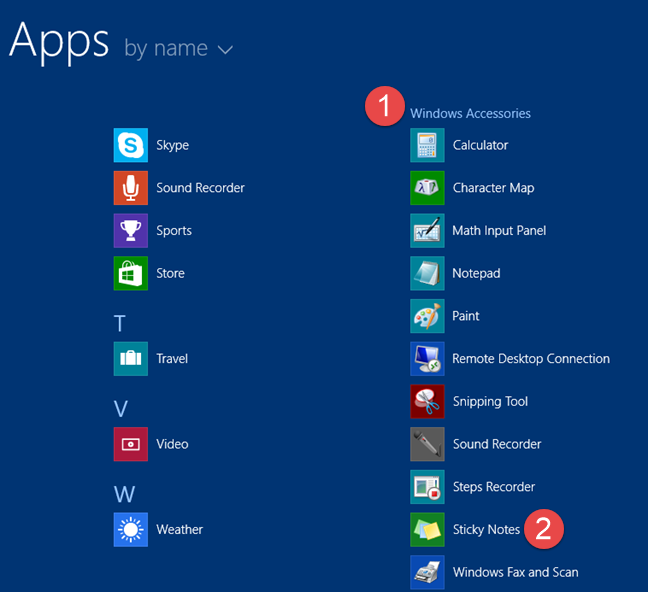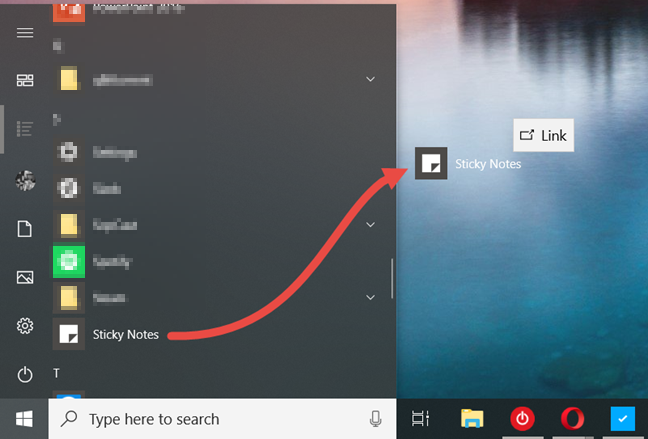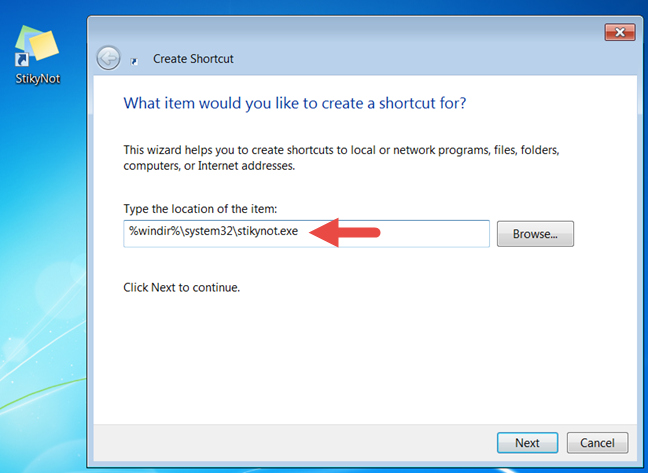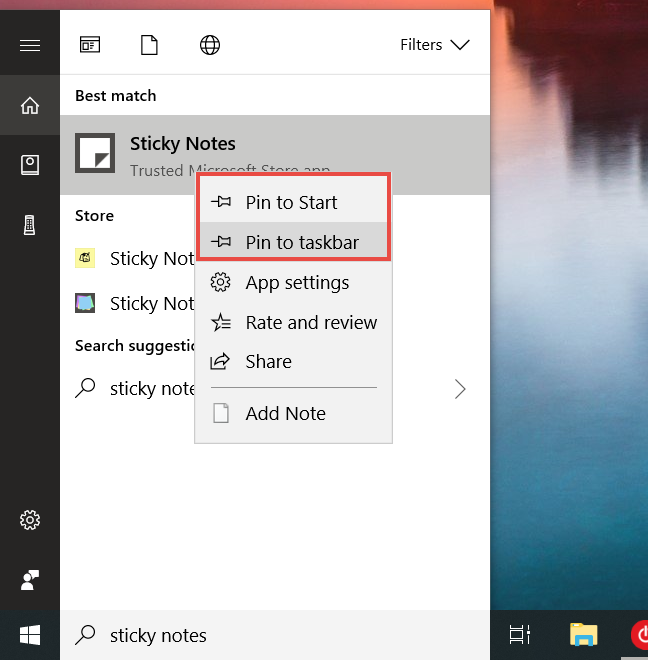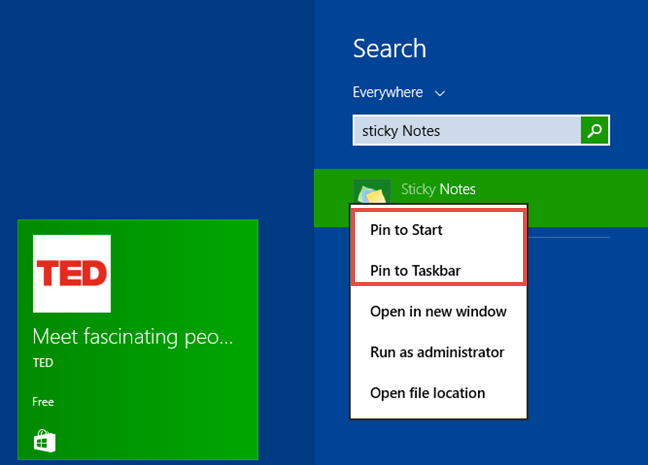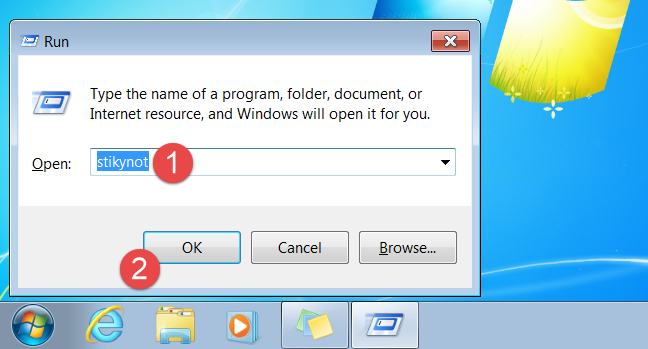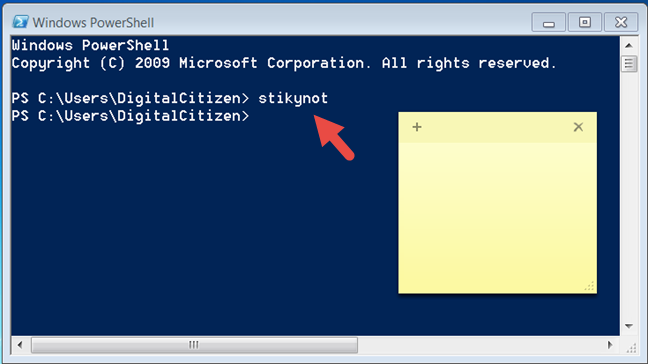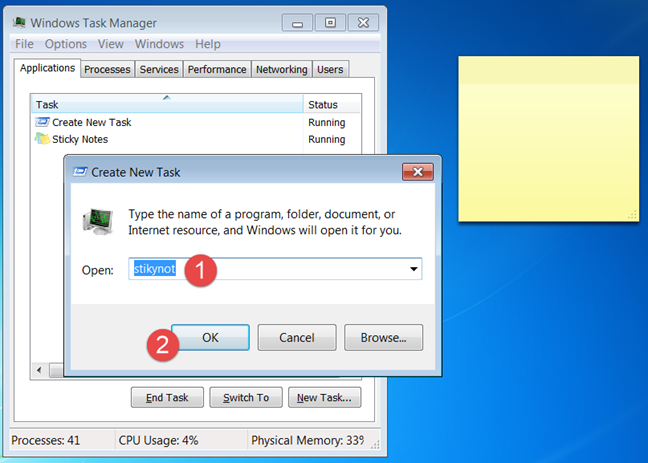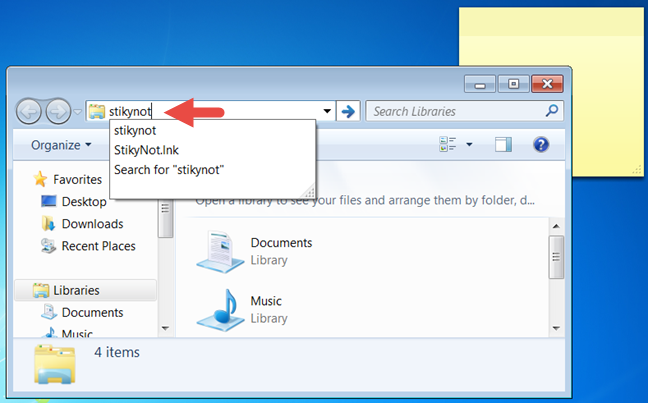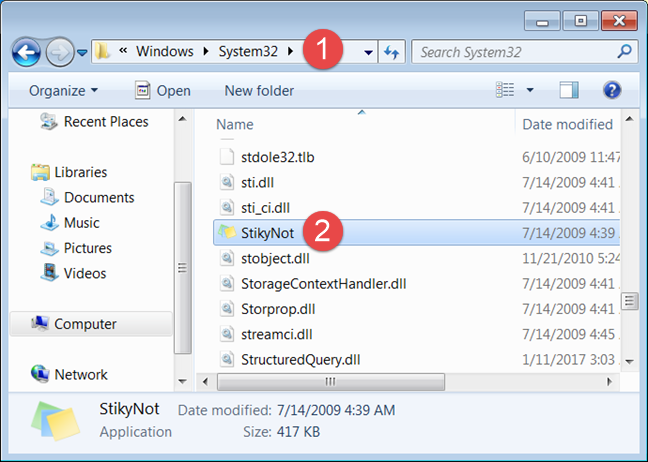L' app Sticky Notes è uno dei programmi più vecchi di Windows. È uno strumento semplice che ti consente di creare note rapide che si attaccano al desktop. Sono l'alternativa virtuale alle note adesive di carta che molte persone ammassano sulle loro scrivanie o sui loro frigoriferi. Se non hai utilizzato Sticky Notes di Windows fino ad ora, potrebbe essere il momento di iniziare. Possono aiutarti a rimuovere il disordine sulla tua scrivania e sono semplici da usare. Ma, prima di farlo, vediamo prima come aprirli in Windows:
Contenuti
- 1. Apri Sticky Notes usando la ricerca (tutte le versioni di Windows)
- 2. Apri Sticky Notes chiedendo a Cortana di farlo (solo Windows 10)
- 3. Apri Sticky Notes utilizzando il menu Start (in Windows 10 e Windows 7) o la schermata Start (in Windows 8.1)
- 4. Crea un collegamento per Sticky Notes e aggiungilo al desktop (tutte le versioni di Windows)
- 5. Aggiungi Sticky Notes alla barra delle applicazioni, al menu Start o alla schermata Start (tutte le versioni di Windows)
- 6. Apri Sticky Notes utilizzando la finestra Esegui (Windows 7 e 8.1)
- 7. Apri Sticky Notes utilizzando il prompt dei comandi o PowerShell (Windows 7 e 8.1)
- 8. Apri Sticky Notes utilizzando Task Manager (Windows 7 e 8.1)
- 9. Apri Sticky Notes utilizzando Windows Explorer (Windows 7) o File Explorer (Windows 8.1)
- 10. Apri Sticky Notes eseguendo il suo file eseguibile (Windows 7 e 8.1)
- Come si aprono le note adesive?
NOTA: Sticky Notes è disponibile in Windows 10, Windows 8.1 e nelle edizioni Home Premium, Professional e Ultimate di Windows 7. Se hai un Tablet PC o un touchscreen, dovresti anche sapere che Sticky Notes supporta l'input tramite penna e tocco .
1. Apri Sticky Notes usando la ricerca (tutte le versioni di Windows)
In tutte le versioni di Windows, uno dei modi più veloci per avviare Sticky Notes è utilizzare la ricerca. In Windows 10, fai clic o tocca il campo di ricerca dalla barra delle applicazioni, digita la parola "sticky" al suo interno, quindi fai clic o tocca il risultato della ricerca di Sticky Notes .
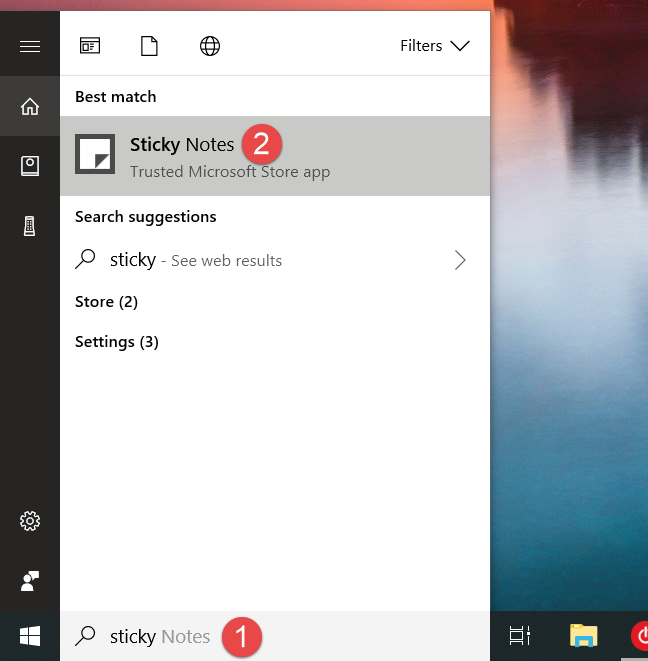
Note adesive, Windows
In Windows 7, apri il menu Start e digita "sticky" nel campo di ricerca. Una volta visualizzato il risultato, fai clic su Sticky Notes .
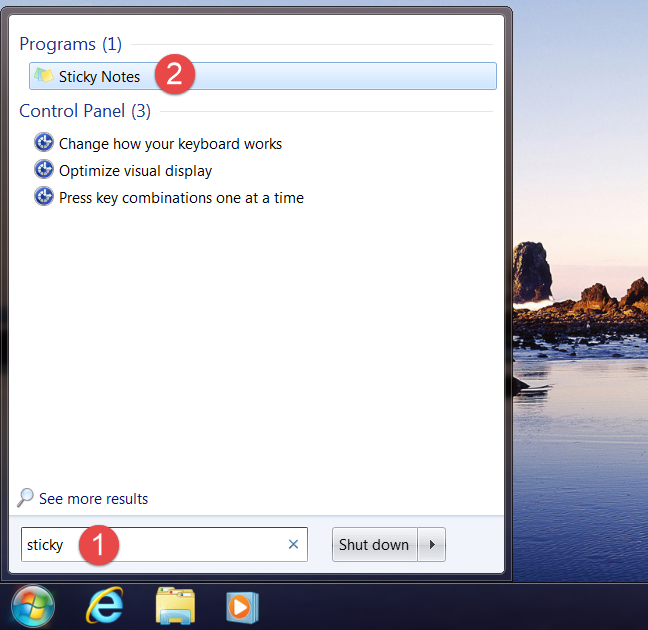
Note adesive, Windows
In Windows 8.1, passa alla schermata Start e inizia a digitare "sticky" su di essa. Quando i risultati della ricerca iniziano a comparire, fai clic o tocca il collegamento "Note adesive" .
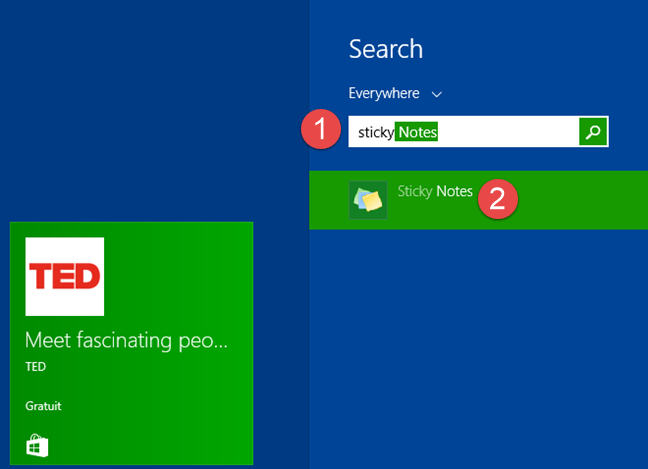
Note adesive, Windows
2. Apri Sticky Notes chiedendo a Cortana di farlo (solo Windows 10)
Se utilizzi Windows 10 e Cortana è abilitato sul tuo dispositivo, puoi chiederle di avviare Sticky Notes per te. Per prima cosa dì "Ehi Cortana" o fai clic/tocca il pulsante del microfono dal campo di ricerca di Cortana. Quindi, usa la tua voce per dire "Apri Sticky Notes".
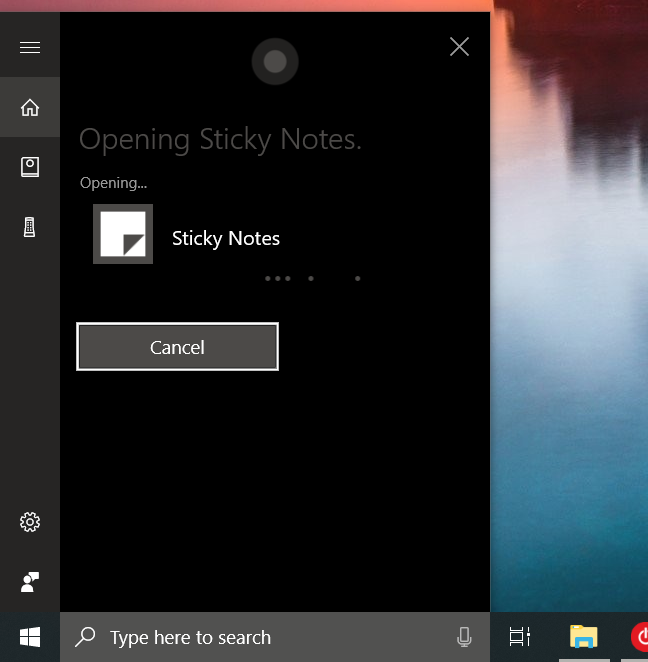
Note adesive, Windows
3. Apri Sticky Notes utilizzando il menu Start (in Windows 10 e Windows 7) o la schermata Start (in Windows 8.1)
Puoi anche aprire le note adesive dal menu Start o dalla schermata Start . Se stai utilizzando Windows 10, avvia il menu Start e nell'elenco "Tutte le app" puoi trovare un collegamento per Sticky Notes .
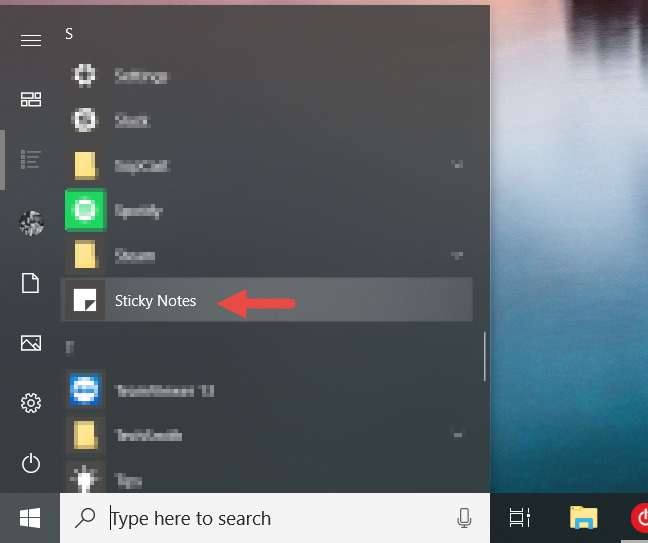
Note adesive, Windows
In Windows 7, apri il menu Start , fai clic su "Tutti i programmi" e quindi apri la cartella Accessori . In esso, c'è una scorciatoia per Sticky Notes .
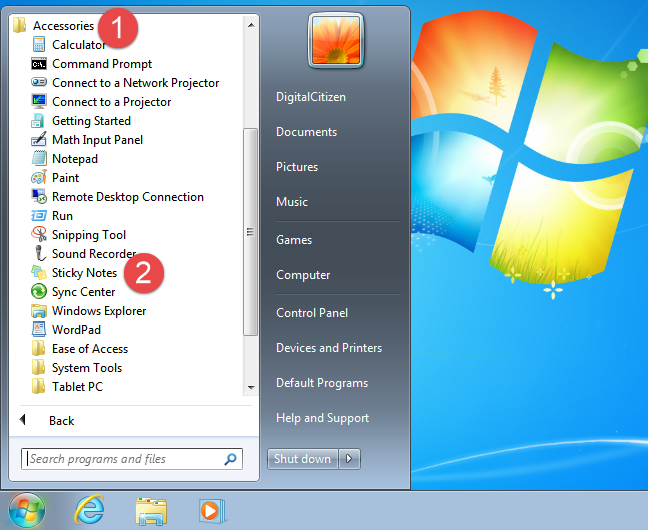
Note adesive, Windows
Se utilizzi Windows 8.1, passa alla schermata Start e apri la visualizzazione delle app facendo clic o toccando la piccola freccia nella parte inferiore sinistra dello schermo. Nella visualizzazione delle app, vai all'elenco "Accessori di Windows" e dovresti trovare un collegamento per Sticky Notes .
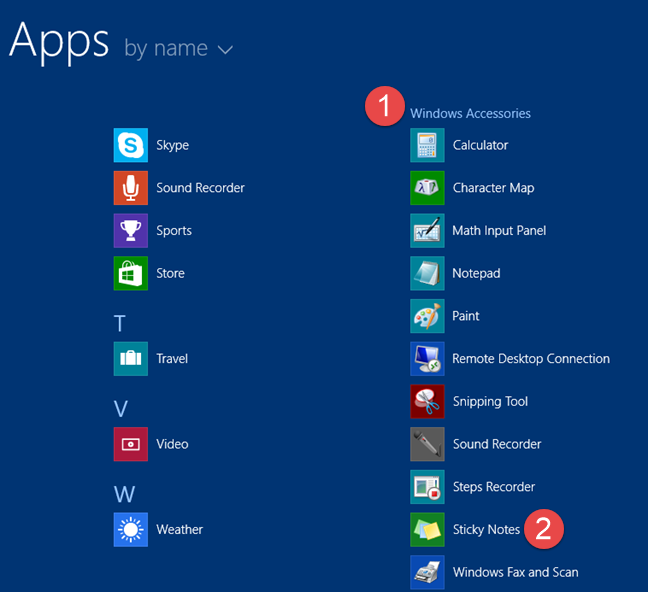
Note adesive, Windows
4. Crea un collegamento per Sticky Notes e aggiungilo al desktop (tutte le versioni di Windows)
Puoi anche creare un collegamento per Sticky Notes e fissarlo sul desktop. Se utilizzi Windows 10, apri il menu Start e individua il collegamento Sticky Notes al suo interno. Quindi, trascinalo e rilascialo sul desktop.
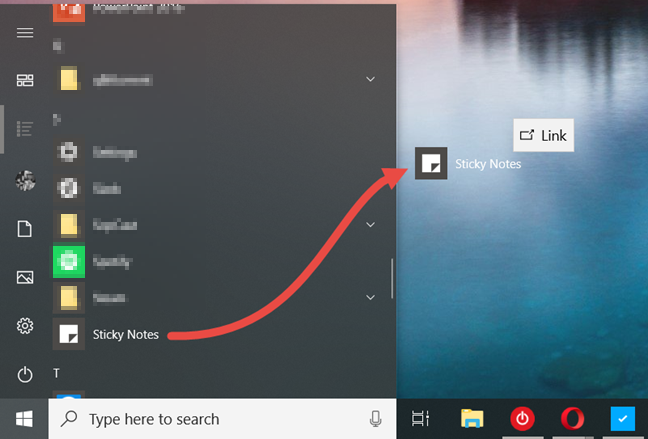
Note adesive, Windows
Se utilizzi Windows 7 o Windows 8.1, quando crei il collegamento, impostane la destinazione su "%windir%system32stikynot.exe".
Se hai bisogno di aiuto con il processo di creazione di un collegamento, segui i passaggi di questa guida: Come creare collegamenti per app, file, cartelle e pagine Web in Windows .
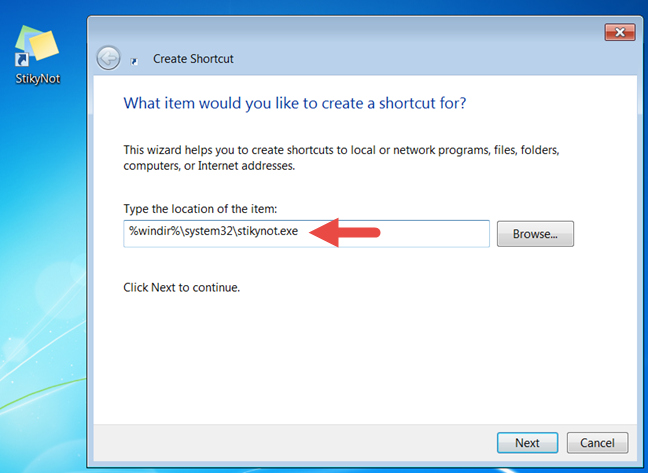
Note adesive, Windows
5. Aggiungi Sticky Notes alla barra delle applicazioni, al menu Start o alla schermata Start (tutte le versioni di Windows)
Se desideri accedere rapidamente a Sticky Notes , potresti voler appuntarlo in un luogo in cui puoi vederlo senza sforzo. Alcuni punti in cui dovresti considerare di bloccarlo sono la barra delle applicazioni o il menu Start . Per farlo in Windows 10 o Windows 7, cerca le note adesive come nel primo metodo. Nell'elenco dei risultati, fai clic con il pulsante destro del mouse o tieni premuto il risultato della ricerca di Sticky Notes . Quindi tocca o fai clic su "Aggiungi alla barra delle applicazioni" o "Aggiungi a Start" (in Windows 10) o "Aggiungi al menu Start" (in Windows 7), a seconda di ciò che preferisci.
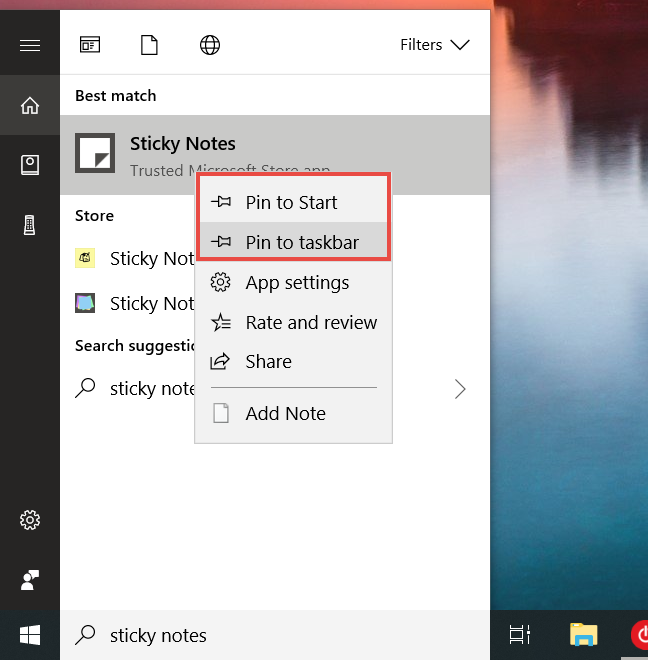
Note adesive, Windows
In Windows 8.1, cerca Sticky Notes nella schermata Start . Nell'elenco dei risultati, fai clic con il pulsante destro del mouse o tieni premuto il risultato della ricerca di Sticky Notes . Quindi, scegli "Aggiungi alla barra delle applicazioni" o "Aggiungi a Start", a seconda di ciò che desideri.
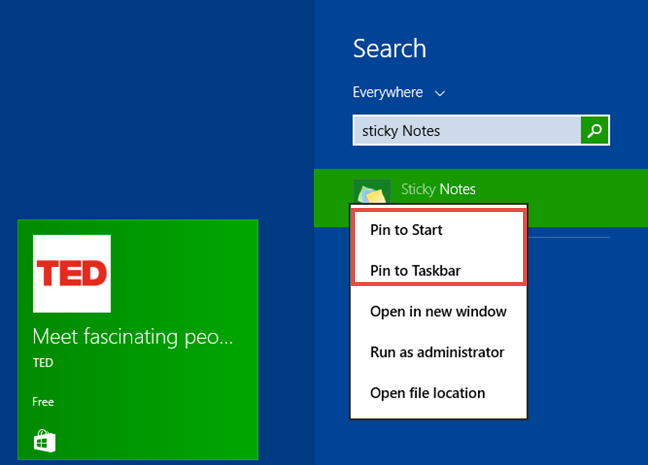
Note adesive, Windows
6. Apri Sticky Notes utilizzando la finestra Esegui (Windows 7 e 8.1)
Premi i tasti Win + R sulla tastiera per aprire la finestra Esegui . Quindi, digita "stikynot" e premi Invio o OK . Tuttavia, in Windows 10 non è possibile utilizzare questo metodo perché Sticky Notes è diventata un'app universale e non ha più un file eseguibile tradizionale.
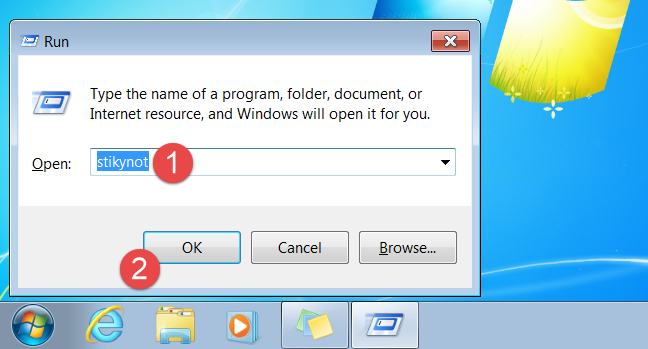
Note adesive, Windows
7. Apri Sticky Notes utilizzando il prompt dei comandi o PowerShell (Windows 7 e 8.1)
Se preferisci utilizzare il Prompt dei comandi o PowerShell , in Windows 7 e Windows 8.1, puoi utilizzare il comando "stikynot" per avviare Sticky Notes . Digita il comando in un prompt dei comandi o in una finestra di PowerShell , quindi premi il tasto Invio sulla tastiera.
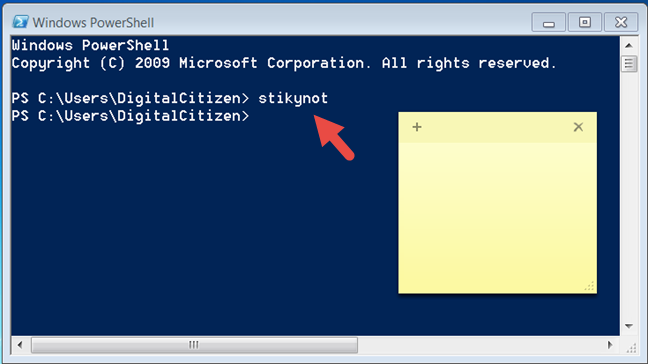
Note adesive, Windows
8. Apri Sticky Notes utilizzando Task Manager (Windows 7 e 8.1)
Un modo alternativo per aprire Sticky Notes è utilizzare Task Manager . Avvia Task Manager (un modo rapido per farlo è premere i tasti Ctrl + Maiusc + Esc sulla tastiera). Se utilizzi Windows 8.1 e Task Manager si apre nella sua modalità compatta , fai clic o tocca "Ulteriori dettagli". Apri penna il menu File e fai clic o tocca "Nuova attività" in Windows 7 o "Esegui nuova attività" in Windows 8.1. Nella finestra "Crea nuova attività" , digita "stikynot" e premi Invio o OK .
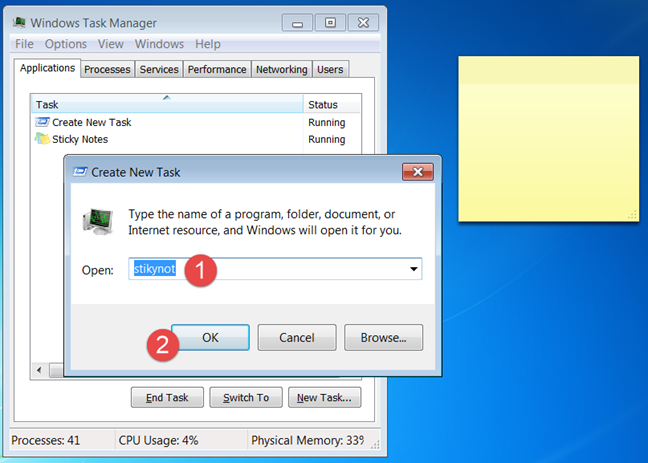
Note adesive, Windows
9. Apri Sticky Notes utilizzando Windows Explorer (Windows 7) o File Explorer (Windows 8.1)
Un modo relativamente veloce per avviare Sticky Notes è utilizzare Windows Explorer da Windows 7 o File Explorer da Windows 8.1. Nella barra degli indirizzi, digita stikynot e premi Invio sulla tastiera.
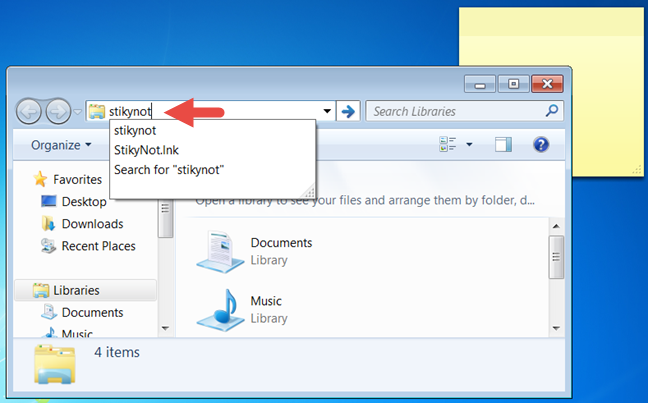
Note adesive, Windows
10. Apri Sticky Notes eseguendo il suo file eseguibile (Windows 7 e 8.1)
Il file eseguibile per Sticky Notes si chiama stikynot.exe e si trova nella cartella Windows , nella sottocartella System32 . Fare doppio clic o toccarlo e Sticky Notes viene avviato immediatamente. Tuttavia, in Windows 10 non è possibile utilizzare questo metodo perché Sticky Notes è diventata un'app universale e non ha più un file eseguibile tradizionale.
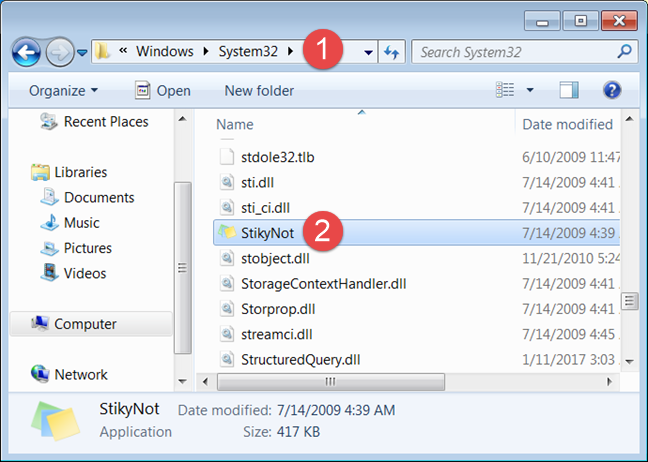
Note adesive, Windows
Come si aprono le note adesive?
Questi erano tutti i metodi che conosciamo per avviare Sticky Notes su dispositivi Windows. Alcuni funzionano in tutte le versioni moderne di Windows, mentre altri funzionano solo in alcuni. Hai un metodo preferito o ne conosci altri? Lascia un commento nella sezione sottostante e discutiamo.